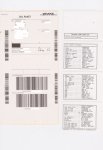bigloopfan
Sehr aktives Mitglied
Hallo zusammen,
wir haben nun unseren ersten Zebra LP 2844-AP. Die passenden Treiber haben wir von seagull installiert.
Wir verwenden die Etiketten von DHL die Common Label Format 103 x 199 (RL) Mat.: 910-300-610.
Wie richten wir diesen Drucker richtig ein?
Ein Problem ist z.B.:
Es wird ein (richtig) bedrucktes Etikett gedruckt plus ein leeres und es wird dann abgeschnitten. Sprich pro Adressetikett kommen 2 Etiketten aus dem Drucker.
Habt Ihr Tipps?
VG
Stefan
wir haben nun unseren ersten Zebra LP 2844-AP. Die passenden Treiber haben wir von seagull installiert.
Wir verwenden die Etiketten von DHL die Common Label Format 103 x 199 (RL) Mat.: 910-300-610.
Wie richten wir diesen Drucker richtig ein?
Ein Problem ist z.B.:
Es wird ein (richtig) bedrucktes Etikett gedruckt plus ein leeres und es wird dann abgeschnitten. Sprich pro Adressetikett kommen 2 Etiketten aus dem Drucker.
Habt Ihr Tipps?
VG
Stefan